Comment réparer l'écran blanc de la mort dans Windows 11/10
Miscellanea / / April 28, 2023
Similaire à ce que nous voyons avec l'écran noir et bleu des erreurs de mort, l'écran blanc d'erreur de mort rend également votre système inutile, et en tant qu'utilisateur, vous ne pouvez pas utiliser ou utiliser quoi que ce soit tant que vous n'avez pas redémarré le appareil. Cette erreur est évidente principalement dans les systèmes qui ont des problèmes avec le GPU, l'écran, les pilotes d'affichage, les fichiers système Windows ou la mémoire.
Presque tous les utilisateurs de Windows 10/11 peuvent être victimes de cette erreur, et il est préférable de la corriger immédiatement lorsque vous en êtes témoin pour la première fois dans un système. Donc, si vous faites partie des utilisateurs en difficulté, cet article vous aidera. Ici, nous avons répertorié toutes les solutions que vous pouvez essayer de votre côté pour résoudre ce problème. Alors sans plus tarder, allons-y.
A lire aussi
Correction: le menu contextuel de Windows 11 est lent, élément manquant et ne fonctionne pas
TranslucentTB Windows 11 ne fonctionne pas, comment réparer?
Correction: Apple Magic Keyboard ne s'affiche pas dans Windows 10 / 11
Correction: l'affichage multiple de Windows 11 ne fonctionne pas
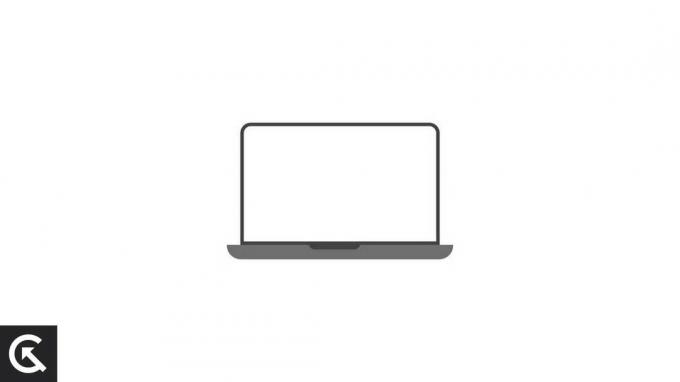
Contenu des pages
-
Comment réparer l'écran blanc de la mort dans Windows 11/10 ?
- Redémarrer le PC:
- Redémarrez l'explorateur Windows :
- Supprimez les périphériques externes :
- Démarrez le système en mode sans échec avec mise en réseau :
- Effectuez une réparation au démarrage :
- Exécutez l'analyse SFC :
- Exécutez l'analyse DISM :
- Exécutez CHKDSK :
- Utilisez la restauration du système :
- Vérifiez votre PC pour une éventuelle infection :
- Mettez à jour vos pilotes :
- Réinitialiser l'ordinateur :
- Mettez à jour votre Windows :
- Exécutez la réparation de démarrage :
- Installation propre de Windows :
Comment réparer l'écran blanc de la mort dans Windows 11/10 ?
Il est difficile de déterminer quelle pourrait être la cause exacte derrière un système Windows ayant une erreur d'écran blanc, mais il existe des solutions. Il peut même s'agir d'une attaque de logiciel malveillant corrompant vos fichiers système qui est à l'origine du problème. Il peut s'agir d'une défaillance matérielle, d'un pilote d'affichage corrompu ou d'une installation défectueuse du système d'exploitation contribuant à l'erreur. Eh bien, quel que soit le cas, ce guide abordera tout ce qui est possible.
Redémarrer le PC:
Aussi simple que cela puisse paraître, parfois, lorsque vous rencontrez un problème pour la première fois, un simple redémarrage suffit à le résoudre. Même avec l'écran blanc du problème de la mort, essayez un redémarrage forcé. Pour cela, maintenez enfoncé le bouton d'alimentation de votre PC jusqu'à ce que votre ordinateur s'éteigne et redémarre de lui-même.
Essayez la solution suivante si vous rencontrez le problème d'écran blanc après le redémarrage.
Annonces
Redémarrez l'explorateur Windows :
Des écrans blancs d'erreur sont parfois liés au fichier de l'Explorateur Windows sur votre Windows. Si ce fichier système s'exécute en mode corrompu, il affichera très probablement l'écran blanc de la mort sur votre PC. Pour résoudre ce problème, vous devez redémarrer le processus de l'Explorateur Windows de votre ordinateur.
- Appuyez sur Ctrl + Alt + Suppr sur votre clavier et cliquez sur Gestionnaire des tâches.
- Dans la fenêtre du Gestionnaire des tâches, recherchez le processus "Explorateur Windows". Une fois que vous l'avez trouvé, cliquez dessus, puis cliquez sur Fin de tâche.
- Après avoir terminé le processus, cliquez sur l'option Fichier dans le coin supérieur gauche de la fenêtre du gestionnaire de tâches et choisissez Exécuter une nouvelle tâche.
- Entrez "explorer.exe" ici et appuyez sur Entrée.
Essayez la solution suivante si le redémarrage de l'Explorateur Windows ne résout pas votre problème.
Supprimez les périphériques externes :
Si vous avez plusieurs appareils connectés à votre ordinateur, l'un de ces appareils connectés pourrait être la cause de tous vos problèmes. Il peut s'agir d'un disque dur externe, d'un clavier ou d'une souris. Déconnectez simplement tout appareil de ce type de votre PC et essayez de l'utiliser à nouveau.
Si vous rencontrez toujours l'écran blanc de l'erreur de mort, essayez la solution suivante.
Démarrez le système en mode sans échec avec mise en réseau :
Vous pouvez également modifier la façon dont vous démarrez le système. Cela résoudra temporairement votre problème jusqu'à ce que vous trouviez une solution permanente.
- Redémarrez votre PC et appuyez sur la touche Maj + F8 sur l'écran de démarrage de Windows.
- Sélectionnez ensuite l'option Réparer ce PC.
- Cliquez ensuite sur Dépannage puis allez dans Options avancées.
- Cliquez sur l'option Paramètres de démarrage et choisissez l'option Mode sans échec avec mise en réseau dans la liste des options.
Vous ne verrez pas l'erreur d'écran blanc si vous utilisez votre PC dans ce mode. Cependant, ce n'est pas une solution permanente, car chaque fois que vous ouvrez votre PC, vous devez suivre ces étapes et toujours ouvrir votre système en mode sans échec.
Effectuez une réparation au démarrage :
Publicité
Si vous avez installé une nouvelle application, ou peut-être un nouveau matériel, et que vous constatez ensuite l'erreur, désinstallez cette application ou supprimez immédiatement ce matériel. Et ensuite, effectuez la réparation de démarrage à partir du menu "Options de démarrage avancées".
- Redémarrez votre ordinateur.
- Lorsque le système redémarre, appuyez sur le bouton F8 en continu, et cela ouvrira le menu Options de démarrage avancées.
- Choisissez maintenant "Réparer votre ordinateur".
- Enfin, cliquez sur "Réparation au démarrage" et suivez les instructions à l'écran pour terminer le processus.
Si la réparation du système ne vous convient pas, passez à la solution suivante mentionnée ci-dessous.
Exécutez l'analyse SFC :
Le vérificateur de fichiers système, ou SFC, est un outil utilitaire Windows intégré qui peut détecter toute corruption éventuelle des fichiers système. Si possible, le SFC corrige également la corruption. Étant donné que l'écran blanc de l'erreur de mort peut provenir de la corruption du fichier système, une analyse SFC est la première chose que vous devriez essayer de corriger cette erreur.
- Appuyez sur la touche Windows + R pour ouvrir la boîte de dialogue Exécuter.
- Entrez "cmd" dans la boîte de dialogue et appuyez sur Ctrl + Maj + Entrée.
- Cliquez sur Oui lorsque la fenêtre UAC apparaît sur votre écran.
- La fenêtre d'invite de commande s'ouvrira. Ici, entrez la commande suivante et appuyez sur la touche Entrée.
sfc/scannow
- Laissez le processus se terminer, puis redémarrez votre ordinateur.
Si l'analyse SFC ne résout pas l'erreur, essayez la solution suivante mentionnée ci-dessous.
Exécutez l'analyse DISM :
DISM, ou Deployment Image Servicing and Management, est une autre commande sur Windows 10 qui peut être utilisée pour réparer l'image système Windows sous-jacente. Si le scan SFC ne vous a pas fait du bien, vous devriez opter pour le scan DISM.
- Appuyez sur la touche Windows + R pour ouvrir la boîte de dialogue Exécuter.
- Entrez "cmd" dans la boîte de dialogue et appuyez sur Ctrl + Maj + Entrée.
- Cliquez sur Oui lorsque la fenêtre UAC apparaît sur votre écran.
- La fenêtre d'invite de commande s'ouvrira. Ici, entrez les commandes suivantes l'une après l'autre et appuyez à chaque fois sur la touche Entrée.
DISM.exe /Online /Cleanup-image /Scanhealth DISM.exe /Online /Cleanup-image /Restorehealth DISM.exe /online /cleanup-image /startcomponentcleanup
- Laissez le processus se terminer. Dans certains systèmes, cela peut prendre un certain temps. Ne paniquez pas et ne redémarrez pas votre ordinateur s'il est bloqué à un certain pourcentage. Attendez encore un peu et il fera son travail.
Si l'analyse DISM ne résout pas l'erreur, essayez la solution suivante mentionnée ci-dessous.
Exécutez CHKDSK :
CHKDSK est une autre commande Windows utilisée pour vérifier les conditions des disques locaux. Vous pouvez également essayer cette commande pour corriger cette erreur système.
- Appuyez sur la touche Windows + R pour ouvrir la boîte de dialogue Exécuter.
- Entrez "cmd" dans la boîte de dialogue et appuyez sur Ctrl + Maj + Entrée.
- Cliquez sur Oui lorsque la fenêtre UAC apparaît sur votre écran.
- La fenêtre d'invite de commande s'ouvrira. Ici, entrez les commandes suivantes l'une après l'autre et appuyez à chaque fois sur la touche Entrée.
chkdsk c: /f chkdsk c: /r
- Laissez le processus se terminer, puis redémarrez votre ordinateur.
Si cette commande ne résout pas l'erreur, essayez la solution suivante mentionnée ci-dessous.
Utilisez la restauration du système :
La restauration du système est un outil Windows intégré qui permet à l'utilisateur de restaurer le système à un point antérieur. Ainsi, même avec cette erreur, vous pouvez utiliser la restauration du système pour ramener votre machine à un point où elle fonctionnait bien sans que la page d'erreur White Screen of Death ne s'affiche.
- Appuyez sur la touche Windows + R pour ouvrir la boîte de dialogue Exécuter.
- Entrez « sysdm.cpl » dans la boîte de dialogue et cliquez sur OK.
- Cliquez sur l'onglet Protection du système dans la fenêtre Propriétés système.
- Cliquez sur le bouton "Restauration du système", ce qui ouvrira la fenêtre de restauration du système. Cliquez sur Suivant ici.
- Ensuite, vous verrez une liste de tous les points de restauration disponibles sur votre ordinateur. Choisissez simplement celui qui correspond à vos besoins et poursuivez la restauration du système.
- Une fois la restauration du système terminée, redémarrez votre ordinateur.
Si l'utilisation de la restauration du système ne résout pas non plus l'erreur, essayez la solution suivante mentionnée ci-dessous.
Vérifiez votre PC pour une éventuelle infection :
Les fichiers système sont souvent corrompus en cas d'infection par un logiciel malveillant actif. Les logiciels malveillants ou les virus attaquent les fichiers système avant tout le reste, et si tel est le cas de votre système, vous devez utiliser une application pour vous aider à vous en débarrasser. Vous pouvez utiliser le programme antivirus Windows 10 intégré de Microsoft, Windows Defender. Ou vous pouvez utiliser n'importe quelle autre application antivirus tierce premium. Assurez-vous simplement que les définitions de virus sont à jour.
Ensuite, analysez l'ensemble de votre système en effectuant une analyse complète dessus. Cela peut prendre un certain temps, mais une analyse complète effectuera une recherche plus approfondie de toute infection possible. Si le programme détecte une infection, il tentera de la réparer.
Si le nettoyage de l'infection par un logiciel malveillant sur votre ordinateur ne résout pas l'erreur, essayez la solution suivante mentionnée ci-dessous.
Mettez à jour vos pilotes :
Les pilotes obsolètes sont souvent une cause d'erreur d'écran blanc de la mort. Donc, si vous avez des pilotes obsolètes ou défectueux sur votre ordinateur, vous devez les mettre à jour immédiatement. Il existe trois façons de mettre à jour les pilotes sur un PC Windows 10/11. Vous pouvez le faire automatiquement, manuellement ou à l'aide d'une application tierce.
Pour mettre à jour vos pilotes automatiquement,
- Appuyez sur la touche Windows + R pour ouvrir la boîte de dialogue Exécuter.
- Entrez « devmgmt.msc » dans la boîte de dialogue Exécuter et appuyez sur les touches Ctrl+Maj+Entrée.
- Le gestionnaire de périphériques s'ouvrira. Ici, il serait préférable que vous recherchiez des périphériques pouvant avoir des pilotes obsolètes. Faites un clic droit dessus et choisissez "Mettre à jour le pilote".
- Suivez ensuite les instructions à l'écran pour permettre à Windows de rechercher automatiquement les derniers pilotes et de les installer.
Pour mettre à jour vos pilotes manuellement, vous devez télécharger manuellement le fichier d'installation des pilotes. Vous trouverez la possibilité de télécharger la dernière configuration du pilote sur le site Web du fabricant. Si vous souhaitez mettre à jour votre GPU, accédez au site Web du fabricant de votre GPU et téléchargez les derniers pilotes en fonction de votre numéro de modèle et de la configuration de votre système. Faites de même pour tous les autres appareils nécessitant une mise à jour du pilote. Une fois que vous avez téléchargé les fichiers d'installation requis pour les pilotes, installez tous ces fichiers sur votre système.
Enfin, vous pouvez également utiliser une application tierce pour mettre à jour tous vos pilotes obsolètes ou défaillants. Plusieurs programmes ont la fonction de scanner et de détecter les pilotes obsolètes et défectueux. Installez simplement un tel programme sur votre système et laissez-le analyser votre ordinateur. S'il trouve des pilotes obsolètes, il installera automatiquement tous les derniers en un seul clic. Oui, ces programmes facturent un peu pour leur service, mais le prix en vaut la peine puisque vous n'aurez plus jamais à vous soucier des pilotes obsolètes sur votre système.
Si la mise à jour des pilotes ne résout pas non plus l'erreur d'écran blanc de la mort, essayez la solution suivante mentionnée ci-dessous.
Réinitialiser l'ordinateur :
S'il existe un paramètre particulier dans votre système Windows qui fait que votre système affiche l'erreur, encore et encore, vous pouvez résoudre ce problème rapidement en réinitialisant le PC. La réinitialisation du PC réinitialisera les paramètres de votre PC Windows à leur valeur par défaut.
- Éteignez votre PC trois fois avec force à l'aide des touches d'alimentation. Après cela, vous verrez le menu Advanced Recovery au démarrage.
- À l'aide des touches de navigation et de la touche Entrée, choisissez "Dépannage".
- Sélectionnez "Réinitialiser votre PC".
- Vous devrez choisir si vous souhaitez supprimer vos fichiers et applications pour la réinitialisation ou si vous souhaitez les conserver. Si vous avez une sauvegarde du système, la suppression des fichiers pour la réinitialisation ne sera pas un problème. Mais si vous n'avez pas de sauvegarde, choisissez de conserver les fichiers et de ne pas les supprimer.
- Enfin, choisissez "Réinitialiser" pour confirmer votre action, et le PC commencera à se réinitialiser.
- Une fois la réinitialisation terminée, redémarrez votre ordinateur.
Si la réinitialisation de Windows ne résout pas non plus l'erreur d'écran blanc de la mort, essayez la solution suivante mentionnée ci-dessous.
Mettez à jour votre Windows :
Microsoft est bien conscient que les utilisateurs de Windows rencontrent souvent des bogues et des messages d'erreur sur leur PC. Alors de temps en temps. Microsoft publie une mise à jour pour Windows 10/11 avec un correctif pour toutes les erreurs possibles. Ainsi, si vous utilisez une ancienne version de Windows 10, la mise à jour vers la dernière version peut aider à éliminer cette erreur d'écran blanc de la mort.
- Appuyez sur la touche Windows + I pour ouvrir la fenêtre Paramètres Windows.
- Cliquez sur Mise à jour et sécurité.
- Cliquez ensuite sur l'onglet Windows Update dans le volet gauche de la fenêtre. Dans le volet de droite, vous verrez les mises à jour disponibles en téléchargement sur votre ordinateur. Cliquez sur le bouton de téléchargement pour télécharger et installer ces mises à jour sur votre ordinateur.
- Une fois que vous avez terminé, redémarrez votre ordinateur pour terminer le processus de mise à jour.
Si la mise à jour de Windows ne résout pas non plus l'erreur d'écran blanc de la mort, essayez la solution suivante mentionnée ci-dessous.
Exécutez la réparation de démarrage :
La réparation au démarrage est une fonctionnalité que vous pouvez utiliser si vous voyez ce message d'erreur chaque fois que vous allumez votre ordinateur. Mais pour cette méthode, vous aurez besoin d'un périphérique USB ou CD amorçable, puis vous devrez charger les fichiers d'installation de Windows. Vous pouvez télécharger les fichiers Windows directement à partir du site Web officiel de Microsoft, puis déplacer ces fichiers sur votre périphérique USB ou CD amorçable.
- Insérez le périphérique USB ou CD dans votre ordinateur et redémarrez votre ordinateur. Au démarrage, vous verrez le message vous invitant à appuyer sur n'importe quel bouton pour démarrer à partir d'un CD ou d'une clé USB. Faites-le et l'installation de Windows commencera.
- Sélectionnez votre langue préférée et cliquez sur Suivant.
- Vous verrez l'option "Réparer votre ordinateur" dans le coin inférieur gauche de votre écran.
- À l'aide des touches de navigation et de la touche Entrée, choisissez Dépanner.
- Accédez à Options avancées > Réparation au démarrage.
- Windows lancera le processus de réparation au démarrage. Une fois cela fait, redémarrez votre PC et redémarrez Windows.
Si la réparation au démarrage ne résout pas non plus l'erreur d'écran blanc de la mort, essayez la solution suivante mentionnée ci-dessous.
Installation propre de Windows :
Si aucune des solutions mentionnées ci-dessus ne fonctionne pour vous, une nouvelle installation de Windows est la seule solution dont vous disposez pour corriger cette erreur d'écran blanc de la mort. Vous aurez besoin d'un périphérique USB ou CD amorçable, puis vous devrez y charger les fichiers d'installation de Windows. Vous pouvez télécharger les fichiers Windows directement à partir du site Web officiel de Microsoft, puis déplacer ces fichiers sur votre périphérique USB ou CD amorçable.
Mais avant de poursuivre l'installation de Windows, créez une sauvegarde de tout ce qui est essentiel pour vous sur votre ordinateur. L'installation propre de Windows implique le formatage de l'ensemble du PC, ce qui signifie que vous perdrez toutes les données stockées ici. Vous pouvez utiliser un service de stockage en nuage ou un périphérique de stockage externe pour sauvegarder vos fichiers essentiels. Et aussi, notez la clé de produit de votre abonnement Windows actif. Une installation propre de Windows supprimera la clé d'activation précédente. Notez-le donc pour pouvoir le réutiliser après la réinstallation de Windows.
Lorsque vous êtes prêt, insérez le périphérique USB ou CD dans votre ordinateur et redémarrez votre ordinateur. Au démarrage, vous verrez le message vous invitant à appuyer sur n'importe quel bouton pour démarrer à partir d'un CD ou d'une clé USB. Faites-le et l'installation de Windows commencera. Suivez ensuite les instructions pour formater tous vos pilotes et réinstaller Windows dans le lecteur C.
Après avoir réinstallé Windows, vous ne devriez plus voir l'erreur d'écran blanc de la mort.
Ce sont toutes les solutions pour corriger l'erreur d'écran blanc de la mort sur Windows 10/11. jeSi vous avez des questions ou des questions sur cet article, commentez ci-dessous et nous vous répondrons. Découvrez également nos autres articles sur Trucs et astuces iPhone,Trucs et astuces Android, Trucs et astuces PC, et bien plus encore pour plus d'informations utiles.



